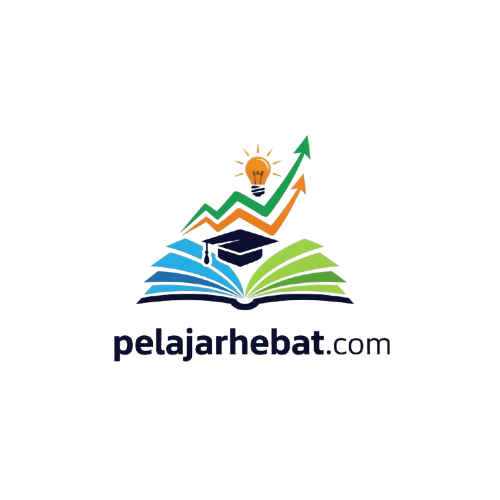Hitung Rata-Rata di Excel? Gampang Banget! Ini Rumusnya!
Pernah gak sih kamu bingung gimana cara cepat hitung rata-rata nilai ujian, penjualan bulanan, atau data-data lain di Excel? Dulu aku juga gitu! Tapi tenang, ada rumus super simpel yang bakal bikin hidupmu lebih mudah: =AVERAGE.
Apa itu Rumus AVERAGE?
Rumus AVERAGE itu ibarat kalkulator pintar di Excel. Kerjaan dia cuma satu: mencari nilai rata-rata dari angka-angka yang kamu pilih. Gak perlu ribet ngitung manual lagi!
Cara Pakainya Gimana? Simpel Kok!
- Buka Microsoft Excel kamu.
- Pilih sel tempat kamu mau menampilkan hasil rata-rata.
- Ketik rumus ini:
=AVERAGE( - Sekarang, blok atau pilih sel-sel yang berisi angka yang mau kamu hitung rata-ratanya. Misalnya, blok dari sel A1 sampai A10. Rumusnya jadi:
=AVERAGE(A1:A10) - Tutup kurung dan tekan Enter. Voila! Rata-ratanya langsung muncul.
Contoh Langsung Biar Lebih Jelas
Misalnya, di kolom A kamu punya daftar nilai ujian siswa:
- A1: 80
- A2: 75
- A3: 90
- A4: 85
Untuk mencari rata-rata nilai, ketik =AVERAGE(A1:A4) di sel manapun dan tekan Enter. Hasilnya akan langsung muncul!
Tips Tambahan dari Pengalaman Pribadi
- Kamu bisa langsung memasukkan angka ke dalam rumus
AVERAGE. Contoh:=AVERAGE(70, 80, 90) - Rumus
AVERAGEotomatis mengabaikan sel yang kosong atau berisi teks. Jadi, kamu gak perlu khawatir kalau ada sel yang gak keisi.
Referensi
Untuk informasi lebih lanjut tentang fungsi AVERAGE di Excel, kamu bisa mengunjungi situs resmi Microsoft Support: Microsoft Support - AVERAGE function
Tugas Mandiri (Untuk Dicoba Sendiri)
Coba hitung rata-rata pengeluaran kamu selama seminggu terakhir menggunakan rumus =AVERAGE. Catat semua pengeluaranmu di kolom Excel, lalu hitung rata-ratanya. Share hasilnya di kolom komentar ya!
Tugas Kelompok (Untuk Diskusi Kelas)
Buat kelompok kecil dan cari data penjualan bulanan dari toko online (boleh data fiktif). Gunakan rumus =AVERAGE untuk menghitung rata-rata penjualan bulanan toko tersebut selama setahun. Diskusikan faktor-faktor apa saja yang mempengaruhi naik turunnya angka penjualan!
Yuk, Jadi Jagoan Excel!
Gimana? Gampang kan? Sekarang kamu udah tau cara hitung rata-rata di Excel dengan rumus =AVERAGE. Selamat mencoba dan jangan lupa bagikan artikel ini ke teman-temanmu yang lain biar makin banyak yang jago Excel! Kamu keren!